Tutorial concreto para rotar un vídeo para Instagram de forma sencilla
Como una de las redes sociales más populares, Instagram ahora tiene cientos de millones de usuarios en todo el mundo. Según una encuesta, Instagram se vuelve cada vez más frecuente en parte debido a las publicaciones en vídeo y las historias. Sin embargo, no es muy fácil crear una publicación de vídeo atractiva. Cuando tu vídeo ha sido grabado al revés, por ejemplo, ¿qué puedes hacer? Esta guía le indica cómo rotar un video para Instagram en móvil y ordenador.
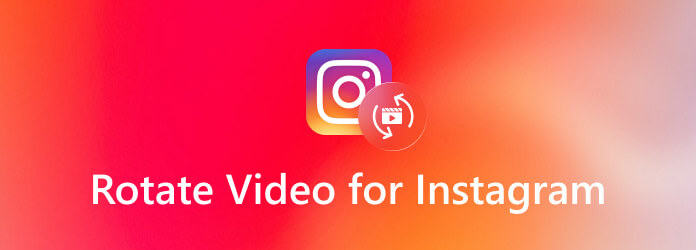
Instagram se utiliza principalmente como plataforma social móvil y no proporciona funciones de edición de vídeo. Los ecosistemas en Android e iOS son muy diferentes, pero puedes aprender cómo rotar un vídeo para Instagram respectivamente a continuación.
La forma más sencilla de rotar un vídeo para Instagram en un dispositivo Android es la aplicación Google Photos. El editor de video incorporado puede corregir la orientación del video y luego puede publicar el enlace del video directamente.
Paso 1Abra su Galería, busque el video que desea editar y toque el Compartir icono. Grifo Subir a Fotos para subir el vídeo a la aplicación Google Photos.
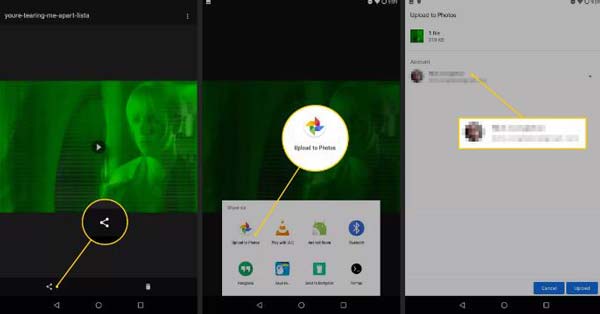
Paso 2Cambie a la aplicación Google Photos, busque y toque el video que acaba de cargar.
Paso 3Toque en el Editar en la parte inferior y toque el Girar una o varias veces hasta que el vídeo esté en la dirección correcta.
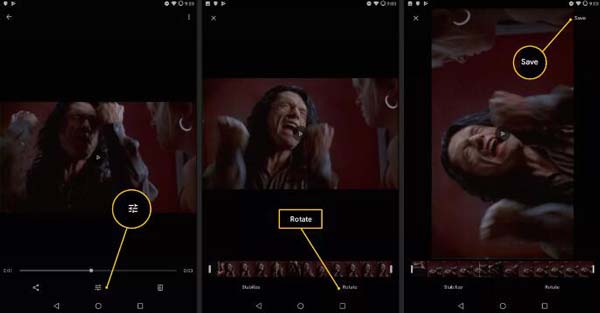
Etapa 4presione el Ahorrar en la parte superior derecha para guardar los cambios. A continuación, puedes compartir el enlace del vídeo en Instagram rápidamente.
Cuando se trata de usuarios de iPhone, es fácil rotar un video para Instagram ya que la aplicación Fotos incorporada puede satisfacer sus necesidades. Desde iOS 13, Apple ha agregado más funciones de edición de video a la aplicación Fotos.
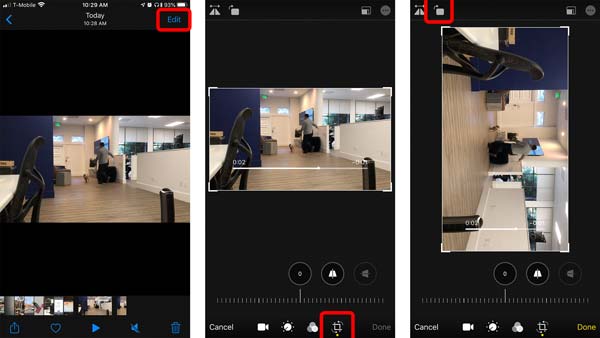
Paso 1Graba un vídeo en iPhone para Instagram, dirígete a la aplicación Fotos desde tu pantalla de inicio y abre el vídeo.
Paso 2Toque en el Editar en la esquina superior derecha de la pantalla para obtener las herramientas de edición de video. Luego seleccione el Cultivo icono en la parte inferior.
Paso 3Ahora verás dos íconos en la parte superior de la pantalla. El primero es X-Flip y el segundo es Rotar las agujas del reloj. Toca el segundo para rotar el video para Instagram.
Etapa 4Grifo Hecho en la parte inferior y guárdelo como un video nuevo o reemplace el video original. A continuación, puedes publicar el vídeo en Instagram desde tu aplicación Fotos como de costumbre.
No es una buena idea rotar un vídeo grande de Instagram o vídeos en dispositivos móviles. La pantalla pequeña no es conveniente para hacerlo. Además, lleva un tiempo reproducir el vídeo en teléfonos móviles. Por lo tanto, te sugerimos rotar videos para Instagram con Convertidor de vídeo maestro Blu-ray definitivo en una computadora.
Características clave del mejor editor de vídeo para Instagram
Paso 1Abrir vídeos
Inicie el mejor editor de video después de la instalación. Ve a la Agregar archivos menú y elija Agregar archivos o Agregar carpeta para abrir todos los videos que desea rotar para Instagram. El primero se utiliza para abrir vídeos específicos de una carpeta y el segundo puede abrir todos los vídeos de una carpeta.

Paso 2Rotar vídeos
Haga clic en el Editar botón debajo del primer video para activar la ventana del editor. Dirígete al Rotar y recortar pestaña y localice el Rotación sección. Ahora, haga clic en el Girar en sentido antihorario o Rotar las agujas del reloj Botón para rotar el vídeo. Para aplicar la rotación a otros videos, haga clic en Aplicar a todo botón. Golpea el DE ACUERDO Botón para confirmar los cambios.

Paso 3Exportar video
Haga clic en el Convertir todo a y configure un formato de video y una resolución recomendados por Instagram en el cuadro de diálogo del perfil. Finalmente, configure el directorio de salida en el Salvar a cuadro presionando el botón Carpeta en la parte inferior y haciendo clic en el Convertir todo botón.

¿Por qué mi vídeo de Instagram está de lado?
Instagram simplemente comprime tu video al subirlo. No rotará ni cambiará otros aspectos. La razón por la que tu vídeo de Instagram se muestra de lado es que se capturó en la dirección incorrecta.
¿Cómo pongo mi vídeo de lado en Instagram?
No puedes cambiar la orientación del video ni editarlo una vez que lo publicas en Instagram. La única forma de hacerlo es voltear tu video y publicarlo nuevamente en tu página de redes sociales.
¿Puedo cambiar un vídeo de paisaje a retrato?
Con una aplicación o programa de edición de video, puedes rotar tu video y cambiarlo del modo horizontal al vertical o viceversa.
Ahora, deberías entender cómo rotar un vídeo para Instagram tanto en dispositivos móviles como en computadoras. Por supuesto, puedes conseguir el efecto en tu teléfono iPhone o Android con una aplicación nativa o de terceros. Sin embargo, le sugerimos que lo haga en una computadora usando Blu-ray Master Video Converter Ultimate.
Más lectura
Cómo comprimir un vídeo para Instagram en diversas situaciones
Aquí tienes una guía concreta que te ayudará a comprimir un vídeo para Instagram, para que puedas compartir tu videoclip con la mejor calidad.
Las 5 mejores aplicaciones para combinar vídeos en uno para Instagram [Guía completa]
¿Cómo combinar vídeos de Snapchat para Instagram? ¿Cómo combinar vídeos en uno para Instagram? Puedes obtener 5 aplicaciones para combinar imágenes y videos para Instagram.
Cómo arreglar videos que no se reproducen en Instagram
¿Por qué mis videos de Instagram no se reproducen? A continuación se presentan algunas soluciones de solución de problemas que le ayudarán a solucionar rápidamente el problema de los vídeos que no se reproducen en Instagram en iOS, Android y computadora.
Cómo voltear y rotar videos MP4 gratis
¿Te sientes confundido cuando tu video se reproduce al revés o girado 90 grados? Lea este artículo para obtener más información sobre cómo voltear y rotar videos MP4 de 2 maneras eficientes.